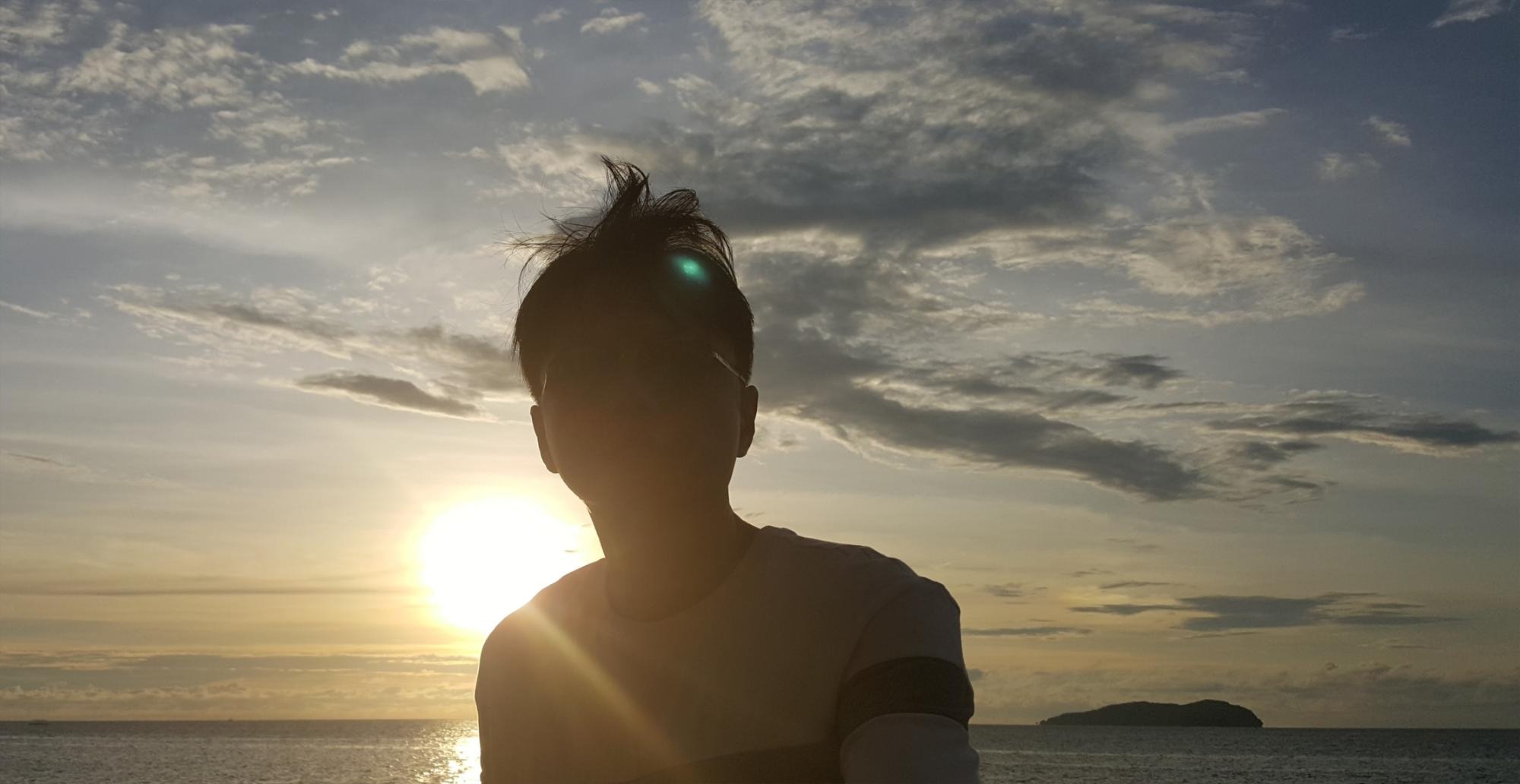| 일 | 월 | 화 | 수 | 목 | 금 | 토 |
|---|---|---|---|---|---|---|
| 1 | ||||||
| 2 | 3 | 4 | 5 | 6 | 7 | 8 |
| 9 | 10 | 11 | 12 | 13 | 14 | 15 |
| 16 | 17 | 18 | 19 | 20 | 21 | 22 |
| 23 | 24 | 25 | 26 | 27 | 28 |
- 경기도재난기본소득
- iptime팁
- 맛남의광장남해
- 일산시장맛집
- 티스토리광고
- 베트남환전
- 로스트아크
- 일산시장마라탕
- 백종원레시피
- 일산서구맛집
- 맛남의광장레시피
- 일산역맛집
- 푸꾸옥여행
- 일산맛집
- 빈펄디스커버리
- 바이낸스
- 푸꾸옥
- 미국대선
- 푸꾸옥빈펄
- 구글애드센스
- 덕이동맛집
- 빗썸
- 일산갈비
- 섬의마음
- PC공유
- 가상화폐관련주
- 웨돔맛집
- 폴더공유암호
- 라페스타맛집
- 파주맛집
- Today
- Total
TipS
디스크 / 폴더 동기화 프로그램 ∬ 백업 디스크를 만들자 Freefilesync 본문
PC 작업을 하는 사람들한테 가장 중요한 것중에 하나가 백업입니다.
최근에 디스크 하나를 날려먹으면서, 아찔한 경험을 했네요
주기적으로 백업을 하니 크게 문제는 없었지만,
혹시라도 이런 경우를 대비해 필요한 방법들 중에 파일동기화 프로그램을 사용하기도 합니다
괜찮은 프로그램이 있어서 안내해 드리겠습니다.
'') FreeFileSync 라는 위 사이트이고, 화면을 클릭해도 연결됩니다.

원하는 OS에 맞는 프로그램을 받으시고 설치하시면 됩니다.
한국어 지원되는 프로그램입니다.

실행시키면 아래와 같은 화면을 확인할 수 있습니다.
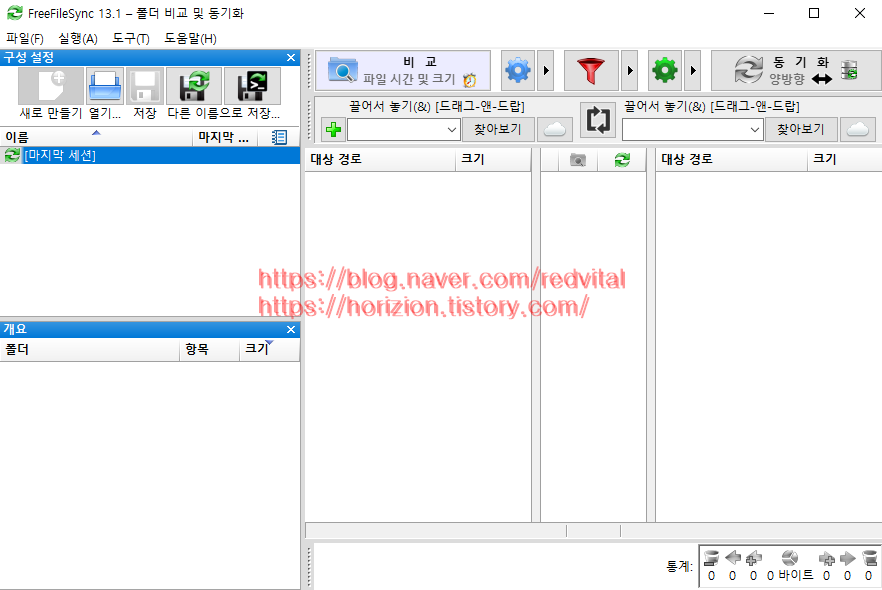
동기화를 원하는 폴더나 디스크 파일 등을 좌우측 한쪽으로 설정하고 반대편은 동일하게 만들고 싶은 위치를 지정하면 됩니다.
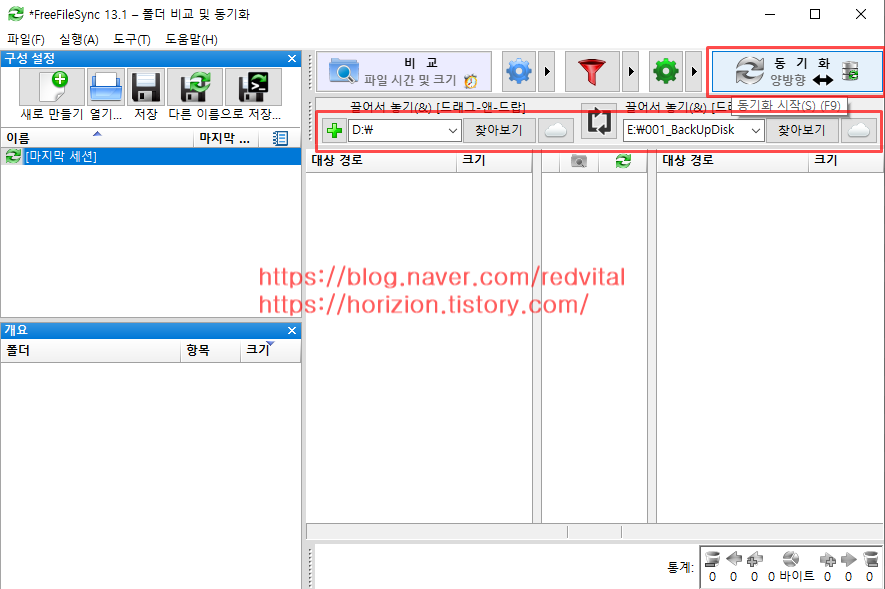
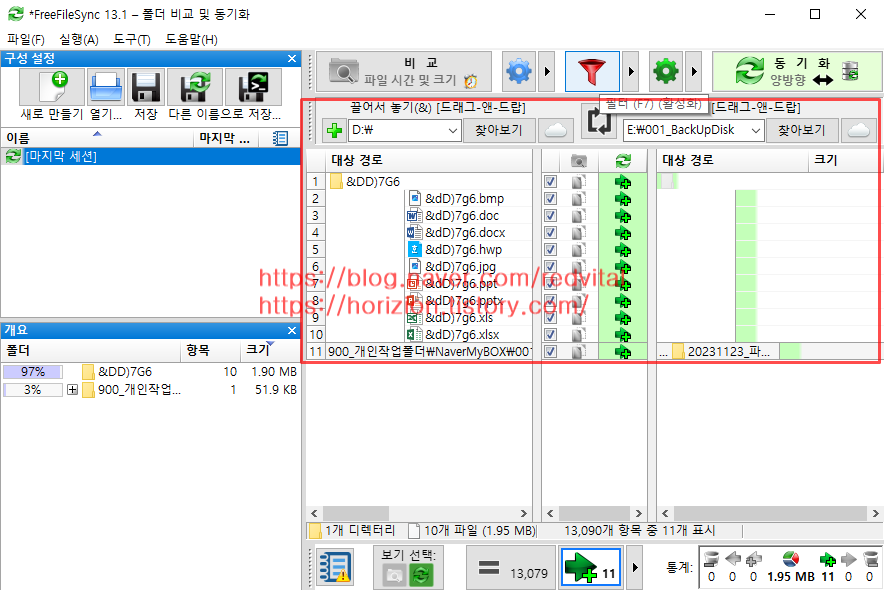
동기화 설정시 여러가지 옵션을 선택할 수 있습니다.
비교탭에서는 파일을 어떤 방법으로 동일한 파일 여부를 식별하는 지에 대한 옵션을 선택할 수 있습니다.
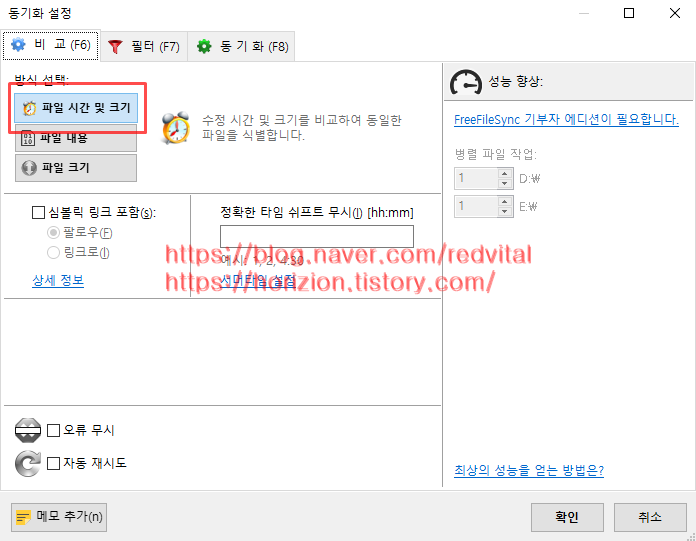
필터에서는 동기화에 필요없는 폴더나 파일 등을 직접입력하여 제외할 수 있습니다.
포함은 별로 사용할 만한 것이 없어보이는데 (제 생각에는)
제외란은 원하는 내용을 입력하시면 됩니다.

동기화방법에는 양방향, 미러, 업데이트 등 각각을 설정할 수 있습니다.
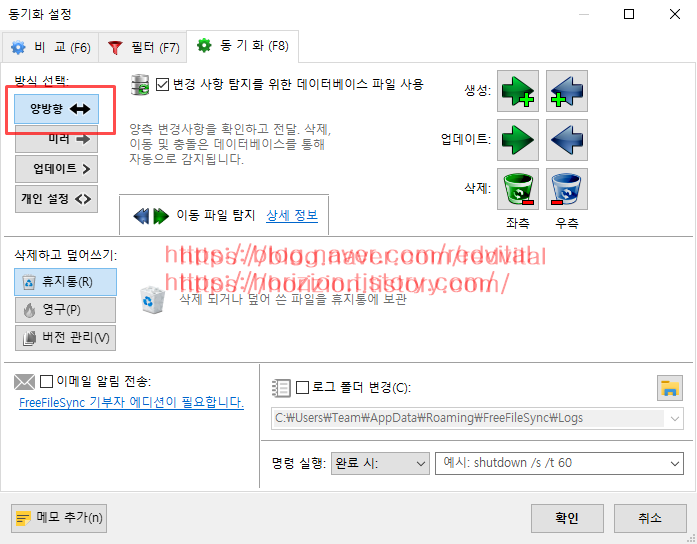
설정이 완료되면 동기화를 시작하면 OK~~~ 아주 간단하게 사용하실 수 있습니다.
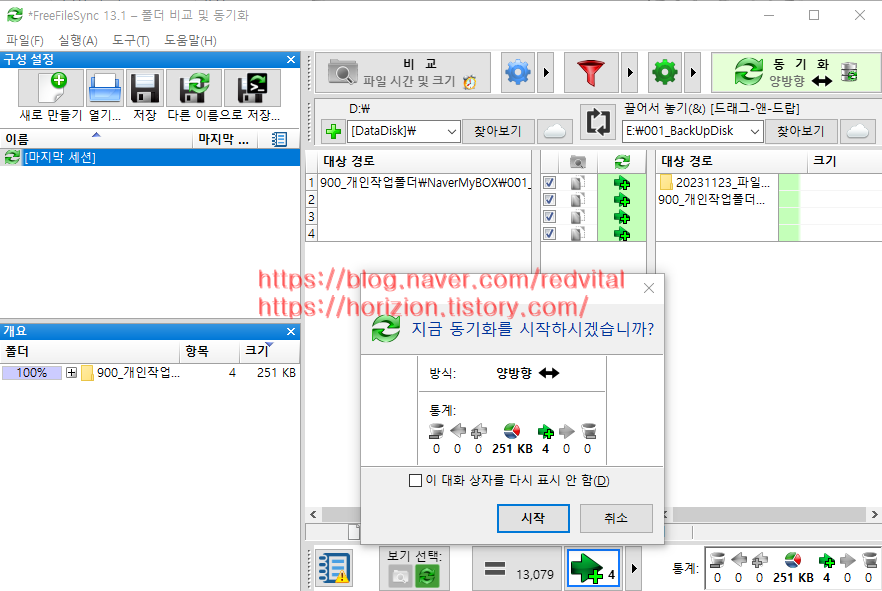
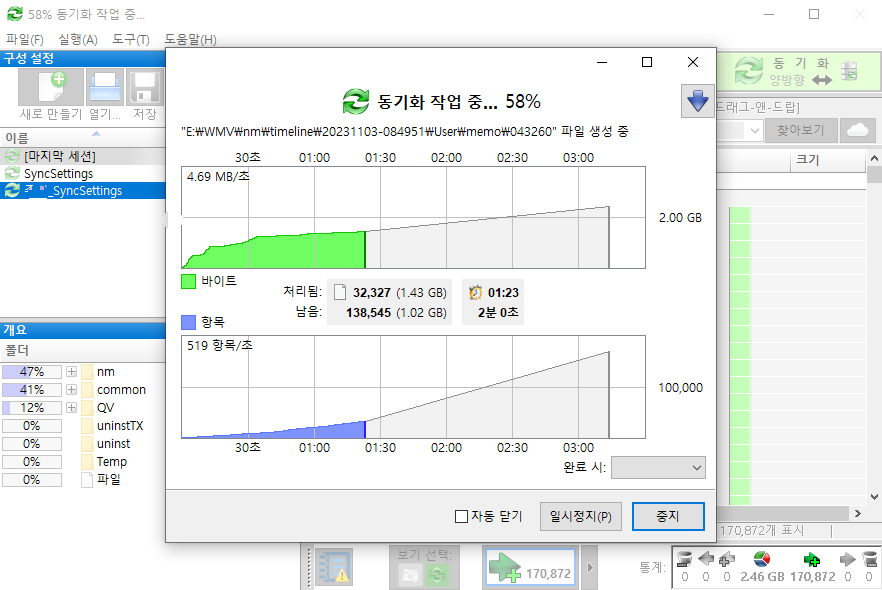
해당작업 설정내용을 저장버튼을 이용해 저장하시고, 차후에 계속 사용하시면 됩니다.
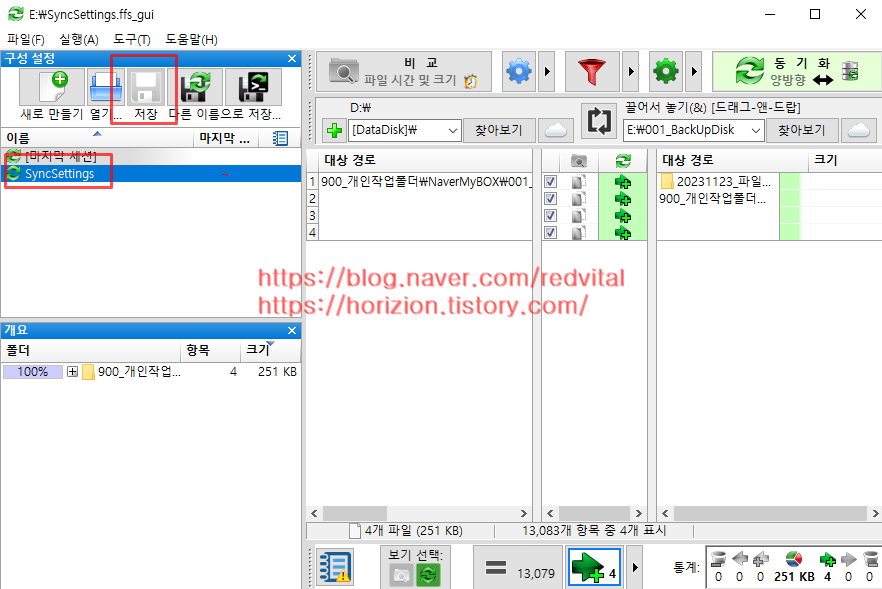
백업을 습관하시면, 당황스런 상황을 피할 수 있습니다!!!!
즐거운 하루보내세요~~!!!
'유용한 정보 > PC or 스마트폰관련' 카테고리의 다른 글
| 유튜브 광고차단 사용불가 우회하는 방법 ♬ Youtube 애드블럭 제한 우회하기 :: PC환경 1탄 (2) | 2023.12.05 |
|---|---|
| 사용자계정컨트롤 끄기 ♬ 프로그램 실행시 팝업 창을 없애보자 (0) | 2023.11.28 |
| 윈도우 종료버튼 바로가기 & 재시작버튼 바로가기 만들기 (0) | 2023.08.08 |
| 네이버 웨일 익스플로러모드 ∬ 익스플로러 internet Explorer 7 8 9 10 11 (0) | 2022.07.25 |
| SK 통화중대기 서비스 신청 및 사용방법 안내 (0) | 2022.02.21 |